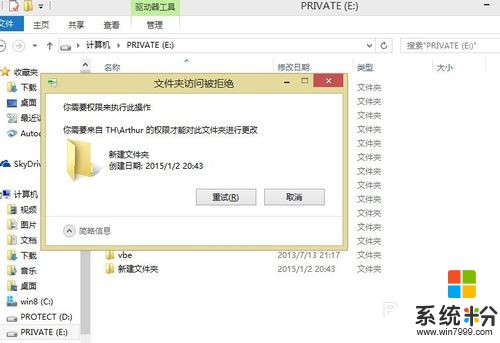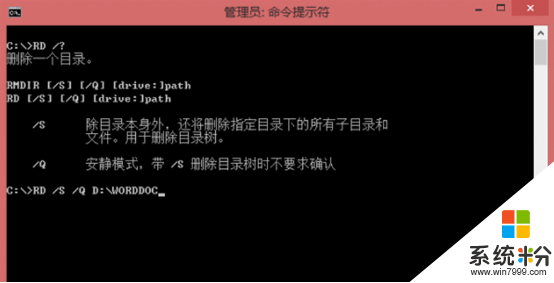问下如何强制删除文件夹?
提问者:tengqiang123 | 浏览 次 | 提问时间:2017-02-18 | 回答数量:4
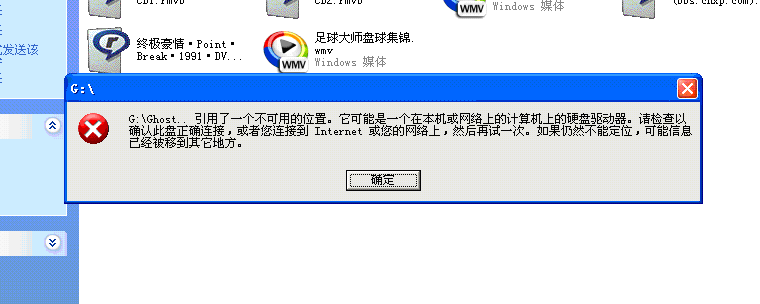 朋友,你好,对于顽固性的文件夹,就要采用强制的方法: 1、开机按F8不动,到高级选项出现在松开手,用上下键选安全模式,按照提示进入到安全模式中删除即可(安全模式与正常模式操作一样)...
朋友,你好,对于顽固性的文件夹,就要采用强制的方法: 1、开机按F8不动,到高级选项出现在松开手,用上下键选安全模式,按照提示进入到安全模式中删除即可(安全模式与正常模式操作一样)...
已有4条答案
骆驼103
回答数:37261 | 被采纳数:44
2017-02-18 12:23:27
朋友,你好,对于顽固性的文件夹,就要采用强制的方法:
1、开机按F8不动,到高级选项出现在松开手,用上下键选安全模式,按照提示进入到安全模式中删除即可(安全模式与正常模式操作一样)。
2、如果使用其他办法无法删除可选择Unlocker强行删除工具删除,安装后右键点要删除的文件选择Unlocker再选删除就可以将要删除的文件彻底删除(类似的软件有QQ电脑管家、360卫士、金山卫士有粉碎文件功能)。
3、删除文件建一个批处理试试,桌面右键-新建-文本文档-(或打开记事本,把下面的命令复制后粘贴进去)写入下列命令:
DEL /F /A /Q \\\\?\\%1
RD /S /Q \\\\?\\%1
文件-另存为"删除.bat" (名字可以自己选,但是后缀一定要".bat")
然后,把要删除的文件或者目录拖放到这个bat文件的图标上就可以删除了。
4,就是买一张带PE的GHOST版的光盘或者带PE的U盘,设光驱为启动项或者U盘为启动项,开机,进入到光盘中,进入WINPE,在这个PE系统中(就象进入操作系统一样)找到F盘,你想删除什么就删除什么,也可以在这个系统下将这个F盘格式化,也可以将有用的资料考出来,这是因为在DOS下面,什么病毒,和磁盘的属性在这都没有限制了,病毒也不会激发。
1、开机按F8不动,到高级选项出现在松开手,用上下键选安全模式,按照提示进入到安全模式中删除即可(安全模式与正常模式操作一样)。
2、如果使用其他办法无法删除可选择Unlocker强行删除工具删除,安装后右键点要删除的文件选择Unlocker再选删除就可以将要删除的文件彻底删除(类似的软件有QQ电脑管家、360卫士、金山卫士有粉碎文件功能)。
3、删除文件建一个批处理试试,桌面右键-新建-文本文档-(或打开记事本,把下面的命令复制后粘贴进去)写入下列命令:
DEL /F /A /Q \\\\?\\%1
RD /S /Q \\\\?\\%1
文件-另存为"删除.bat" (名字可以自己选,但是后缀一定要".bat")
然后,把要删除的文件或者目录拖放到这个bat文件的图标上就可以删除了。
4,就是买一张带PE的GHOST版的光盘或者带PE的U盘,设光驱为启动项或者U盘为启动项,开机,进入到光盘中,进入WINPE,在这个PE系统中(就象进入操作系统一样)找到F盘,你想删除什么就删除什么,也可以在这个系统下将这个F盘格式化,也可以将有用的资料考出来,这是因为在DOS下面,什么病毒,和磁盘的属性在这都没有限制了,病毒也不会激发。
赞 3726
南苑风清
回答数:27240 | 被采纳数:185
2017-02-18 12:24:08
在Windows系统中,我们难免会遇到用常规方法无法删除文件的情况。尤其是使用Windows XP系统的用户,遭遇此类问题的频率更高。为了解除用户的困惑,我们将尝试通过各种非常规的手段有效地删除那些顽固文件。 一、删除顽固文件的常规方法 1.重新启动Windows操作系统后,再按常规方式删除文件。 2.在DOS(或命令提示符)界面中用Del、Deltree之类的命令删除。 3.利用非Windows资源管理器的第三方工具删除,例如具有浏览文件夹功能的Total Commander、ACDSee、FlashFXP、Nero等软件。 4.如果你安装了两个以上的操作系统,那么就可以在当前系统中删除其它操作系统的文件。 5.在启动时按F8键选择进入安全模式执行删除操作。 下面,我们将针对具体问题做具体分析,为大家介绍因各种原因不能删除文件时应采取的非常规方法。 二、删除“其它程序正在使用”的文件 问题表现: Windows XP系统中,准备删除一个大容量的AVI格式文件,但系统却总是提示无法执行删除操作,有别的程序在使用,即使刚开机进入Windows系统时也是如此。 问题解决: 方法1:打开记事本,点击菜单栏“文件”→“另存为”,命名文件和你想删除的那个文件名一致(包括扩展名),而后进行替换,会发现容量变为0 KB了。此时,执行删除命令即可。 方法2:在那个AVI文件同目录中新建一个文件夹,然后重新启动。现在,不要选那个AVI文件,先选择适才新建的文件夹,然后再同时按Ctrl键+那个AVI文件,执行删除操作。 方法3:把AVI文件的扩展名改为其它任意无效的文件类型,再执行删除操作。 方法4:有一个一劳永逸的方法就是禁用Windows XP的媒体预览功能,点击“开始”→“运行”,输入:“CMD”后回车。然后在“命令提示符”窗口下输入:regsvr32 /u shmedia.dll 回车确认操作后将卸载视频文件的预览功能。以后在需要恢复视频文件预览功能时,在“命令提示符”中输入:regsvr32 shmedia.dll命令即可。 方法5:启动曾播放过那个AVI文件的媒体播放器,打开另一个文件。此后,再尝试删除即可。 方法6:可用WinRAR程序删除,用鼠标右键单击那个AVI文件,在弹出菜单中选择“添加到压缩文件”,而后在弹出窗口的“常规”标签页中选择“压缩后删除源文件”复选框。确认操作后,执行压缩操作。最后再删除该压缩文件。 方法7:调出“Windows任务管理器”,在其中选择结束Explorer进程,但此时不要关闭该窗口。这时候,会出现像死机一样的状况。我们切换到“应用程序”标签页,点击“新任务”按钮,输入Explorer.exe 并确认操作。此后,桌面又恢复正常了,再执行删除操作即可。 三、巧妙删除“非空文件夹”或“坏文件” 问题表现: 在Windows XP系统下(NTFS分区格式),无论是在资源管理器还是用第三方工具都删除不了指定文件,例如用Total Commander删除,先提示文件夹非空,确认后没任何反应。即使用DOS盘启动,加载ntfs for dos pro可读写版本,也删除不了,提示说是“坏的文件名”,但是可以看到该文件夹。 问题解决: 这种情况下的文件无法删除很有可能是由于在NTFS格式下长文件名造成的。我们可以使用8.3格式缩小长度或更改路径中部分目录名以减少路径的长度。例如可以暂时把路径中某些目录改名字,或在命令行模式下使用8.3格式。例如,“Linux Faq”的目录变成8.3就是“LINUXF~1”了,通过“Linuxf~1”就能进入目录了,此后就可以使用Del命令删除指定文件了。如果需要删除目录,则使用Rd命令。 四、巧妙删除“指定程序或文件正在使用”的文件 问题表现: 在执行删除文件操作时,系统在弹出对话框中提示指定程序或文件正在使用,无法删除之类的警告信息。 问题解决: 方法1:对于此类情况,我们可通过结束预删除文件的相关进程来解决问题。那么,如何能获知指定文件与哪些进程相关联呢?可以使用WhoLockMe这款小工具一探究竟。我们运行“Install.exe”先安装该程序。 下面,进入预删除文件所在目录,用鼠标右键单击该文件,在弹出菜单中选择“Who Lock Me?”。 这时会弹出“Lockers”窗口,在其中我们可以获知当前所有调用该文件的进程。 选定其中的进程名称后,点击“Kill Process”按钮,弹出“Kill-Confirmation”对话框,在此点击“是”按钮确认结束进程操作即可。结束所有相应进程后,就可以通过正常途径删除指定文件了。 小提示:其实这种方法尤其适用于删除木马服务器,这种极有威胁性的小东东只有封杀了与其相关的所有进程后才能删除。 方法2:如果指定程序或文件所调用的DLL动态链接库文件还在内存中未释放,删除时也会提示文件正在使用。这种情况下,我们在DOS环境中删除系统的页面文件即可,Windows 9X系统中是“WIN386.SWP”文件(位于系统盘的Windows目录中),Windows 2000/XP系统中是“pagefile.sys”文件(位于系统盘根目录下)。 方法3:如果系统中常驻病毒防火墙,而它在扫描查毒时正在检查你准备删除的文件,那么系统也会提示文件正在使用。此时,我们只需要暂停实时监控操作即可。 五、巧妙删除其它类别的怪文件 1.用户权限问题导致无法删除文件 如果当前的Windows用户登录身份不具有删除指定文件/文件夹的权限(针对Windows NT/2000/XP/2003操作系统),只要重新以管理员身份登录即可。 2.非法字符导致文件或文件夹无法删除 如果是由于非法字符导致文件或文件夹无法删除,可以在“命令提示符”界面中进入要删除文件的目录,输入“dir>del.bat”,利用DOS的管道命令把当前目录的文件列表自动输入到批处理命令文件“del.bat”中,然后修改该批命令文件,仅保留文件或目录名,并在文件或者目录名称前增加“del ”或者“rd”,然后运行批处理命令即可删除。 3.无法删除系统中的任何文件 查看系统中是否安装了具有反删除功能的防护软件,如果是则将其删除即可。 好了,以上为大家详细介绍了删除顽固文件的几种绝招,相信会了这几招后,你便可以轻松消灭这些怪文件了。
赞 2724
爱pdf漫画
回答数:264 | 被采纳数:2
2017-02-18 12:24:36
win7直接在搜索框中输入cmd-->回车
在弹出的黑色运行窗口里面输入图的:del /? --->然后敲回车按键。
这样就能显示这个命令的帮助信息啦。
哦!我这个截图的窗口是改过属性的,颜色不是黑色的哦。
只要在DOS窗口中输入上面的命令就行了
根据帮助信息得到命令使用方法便是:del [参数] [路径文件夹或目的文件]
例如:
我要删除c盘下面的“TimeEventNSIS.log”文件
这条命令便写成:del C:TimeEventNSIS.log
如果是强制删除则写成:del /F /S /Q C:TimeEventNSIS.log
如果删除的是一个文件夹则写成:del /F /S /Q C:XXX文件夹
最后当然是回车执行啦!
当然这个命令也能使用通配符。
如:.*?这些
例如强制删除C:XXX文件夹下面所有的记事本文件。
则命令为:del /F /S /Q C:XXX*.txt--->回车
就可以删除掉C:XXX文件夹下面所有的记事本文件了。
最后,如果你误删除了文件,请使用第三方文件恢复软件进行恢复,不然覆盖写入后就会导致文件测底丢失!很难找回的哦!
在弹出的黑色运行窗口里面输入图的:del /? --->然后敲回车按键。
这样就能显示这个命令的帮助信息啦。
哦!我这个截图的窗口是改过属性的,颜色不是黑色的哦。
只要在DOS窗口中输入上面的命令就行了
根据帮助信息得到命令使用方法便是:del [参数] [路径文件夹或目的文件]
例如:
我要删除c盘下面的“TimeEventNSIS.log”文件
这条命令便写成:del C:TimeEventNSIS.log
如果是强制删除则写成:del /F /S /Q C:TimeEventNSIS.log
如果删除的是一个文件夹则写成:del /F /S /Q C:XXX文件夹
最后当然是回车执行啦!
当然这个命令也能使用通配符。
如:.*?这些
例如强制删除C:XXX文件夹下面所有的记事本文件。
则命令为:del /F /S /Q C:XXX*.txt--->回车
就可以删除掉C:XXX文件夹下面所有的记事本文件了。
最后,如果你误删除了文件,请使用第三方文件恢复软件进行恢复,不然覆盖写入后就会导致文件测底丢失!很难找回的哦!
赞 26
滚﹗﹗﹗﹗﹗
回答数:680 | 被采纳数:1
2017-02-18 12:26:20
如果无法正常删除 建议你用360的文件粉碎工具 直接将文件夹粉碎掉 如果显示“另一程序正在使用……” 请调出“任务管理器” 把正在使用此文件夹的进程关掉 然后再删 开机时按F8,进入安全模式删
赞 68
相关问题
解决方法
-
有用户在用windows7优化大师扫描的时候,发现d盘有一个奇怪的目录:found.000,属性是隐藏,隐藏属性框里的勾是灰色的,这样就无法更改它的属性了,也无法删...
-
win8下文件夹没有访问权限也无法删除怎么办 win8下文件夹没有访问权限也无法删除的解决办法
今天给大家带来win8下文件夹没有访问权限也无法删除怎么办,win8下文件夹没有访问权限也无法删除的解决办法,让您轻松解决问题。点“安全”添加用户并允许所有权限后,点击“应用”,弹...
-
在Windows7系统中,当用户采用覆盖安装系统的方式时,系统会自动在原系统硬盘分区内生成一个“Windows.old”的文件,将原系统内的“Windows”、“P...
-
用户如果发现xp系统运行有点卡的话,一般会给xp系统减负,删除一些系统中不用的文件,那么xp系统空文件夹删除不了怎么办?下面就跟大家说说xp系统如何删除空文件夹,有需要的用户...
最新其他问答
- 1 抖音评语大全简短
- 2 抖音怎么获得元宝
- 3 抖音工会礼物优惠
- 4抖音发表评价好评
- 5抖音破五百播放后
- 6在抖音里开通抖音橱窗
- 7抖音评论怎么点开不了
- 8抖音买抖快手买什么
- 9延安有哪些抖音公会
- 10抖音勋章在哪设置的